再solidworks工程图中导入不同的零件的方法
再solidworks工程图中导入不同的零件的方法
Solidworks需要将不同的零件图的工程图放在同一个工程图里,工程图该怎么的导入零件图呢?下面我们就来看看详细的教程。
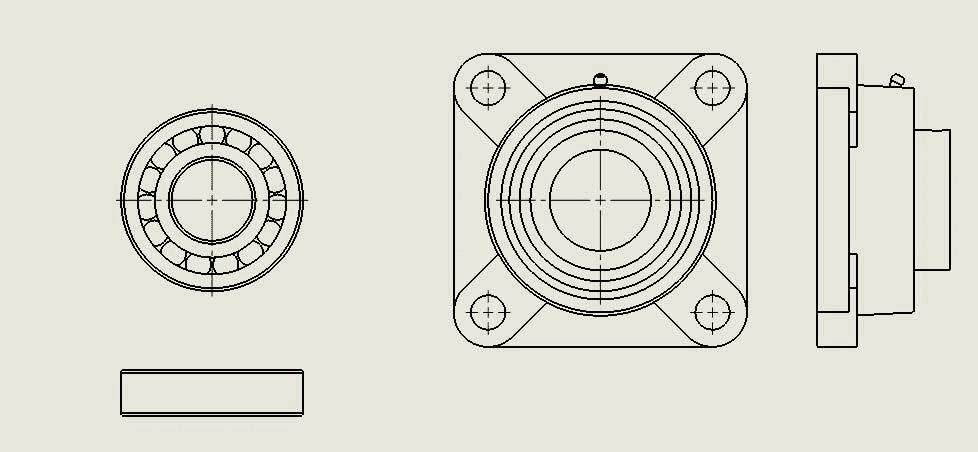
1、首先打开我们要放在一张工程图里的所有零件图。
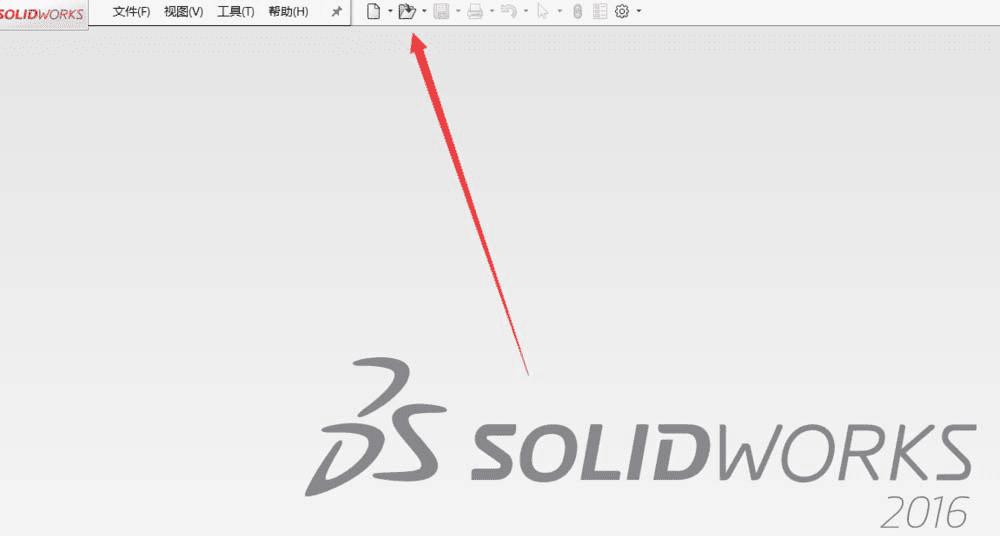
2、之后选择其中一个零件图,在上面选择从零件到工程图。
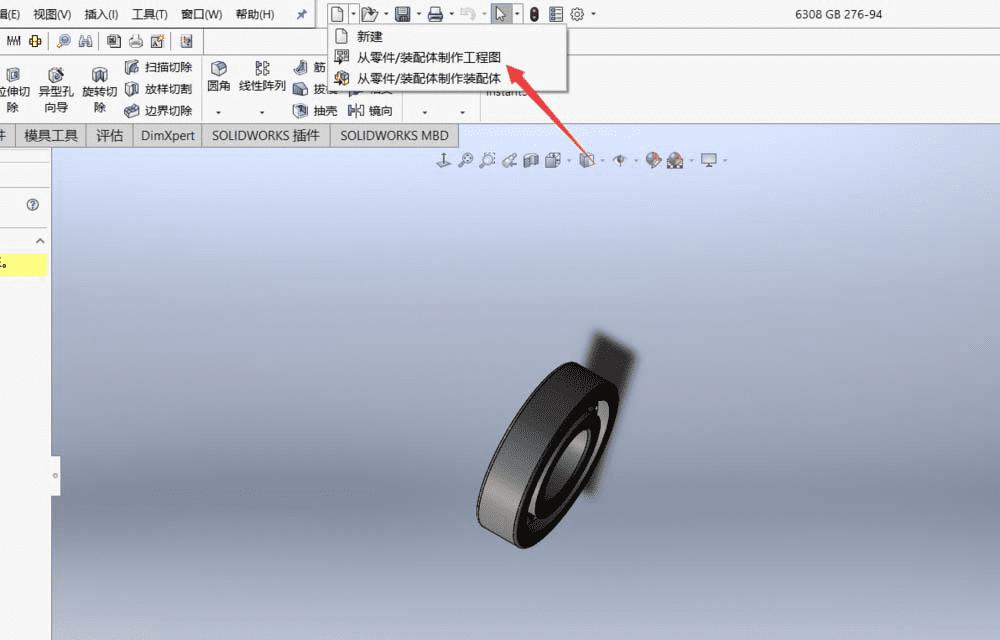
3、选择一个工程图模板新建一个工程图。
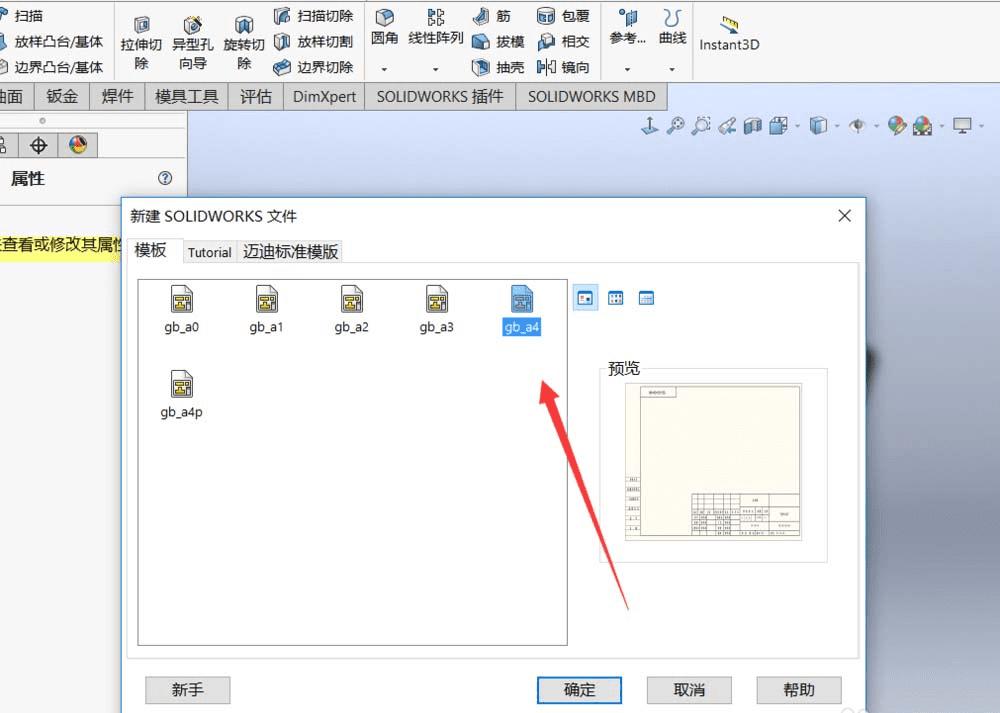
4、之后先从左侧将这个零件图的工程图拖到工程图模板里。
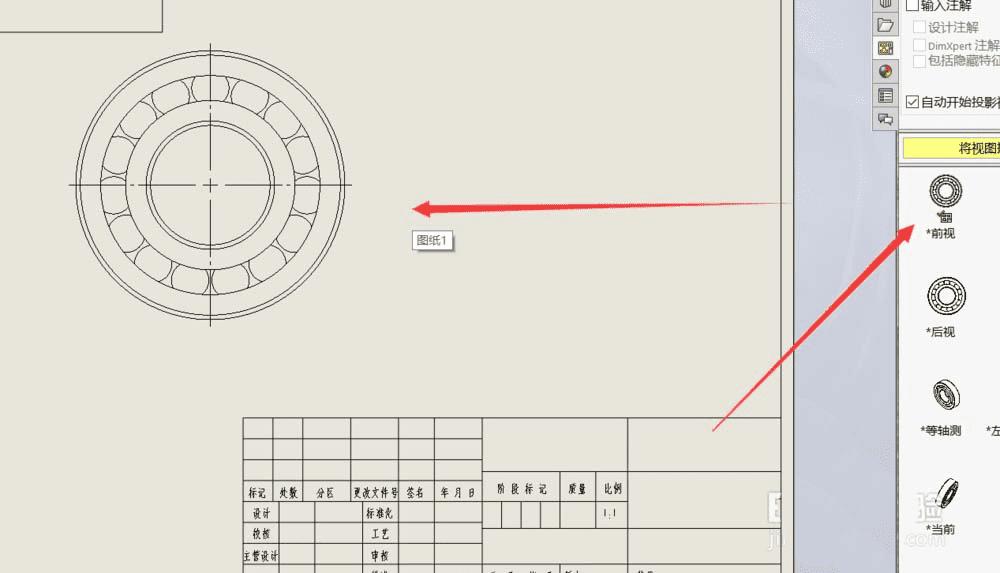
5、之后选择左侧的工程图上面的下拉选项,找到另外一个零件。

6、然后将第二个零件图的工程图拖到工程图模板中。

7、最后调整工程图模板中所有零件图的比例尺寸等等。
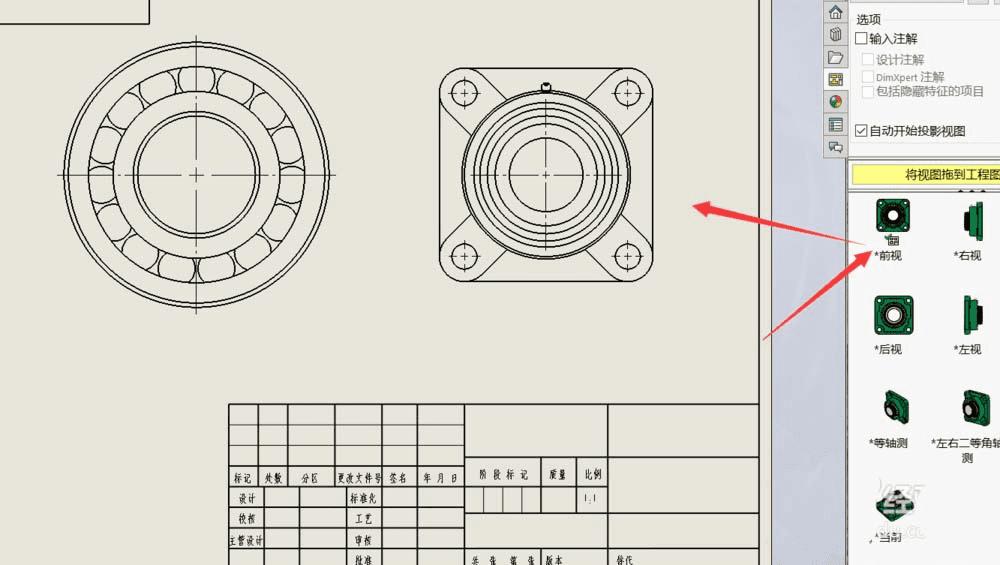
以上就是Solidworks工程图导图不同零件图的教程,希望大家喜欢,请继续关注路饭。